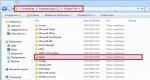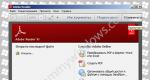كيفية نقل البيانات من android إلى. كيفية نقل التطبيقات من وحدة التخزين الداخلية إلى بطاقة sd في نظام Android. باستخدام حساب جوجل
إن الحصول على هاتف ذكي جديد ليس فقط عملية شراء طال انتظارها للمالك ، ولكن أيضًا بعض الصعوبات المرتبطة بنقل البيانات المحفوظة على الهاتف القديم. بالنسبة لبعض المستخدمين ، يعتبر فقدان بعض المعلومات كارثة حقيقية. توقعت الشركات المصنعة للأدوات ذلك وبسّطت إلى حد كبير إجراءات نقل البيانات من هاتف محمول قديم إلى هاتف ذكي جديد.
لتنفيذ هذا الإجراء ، يحتاج المستخدم إلى الذهاب إلى المتجر وتنزيل تطبيق CLONEit. الغرض الرئيسي منه هو نقل البيانات. أداة عالمية للاستخدام المستمر عندما يحتاج مالك الهاتف الذكي إلى نقل المعلومات من هاتف الشركة المحمول إلى هاتف شخصي.
كيفية نقل الملاحظات من Android إلى Android بعد تنزيل البرنامج:
- اتصل بالإنترنت اللاسلكي ؛
- يجب تثبيت CLONEit على كلا الهواتف الذكية ؛
- قم بتمكين التطبيق في نفس الوقت على هاتفين محمولين ؛
- على أداة واحدة حدد المرسل على المستلم الآخر ؛
- حدد البيانات التي تريد نسخها إلى هاتف ذكي آخر ؛
- نقرة ستبدأ في نسخ الملاحظات.
تم تبسيط عملية نقل البيانات من هاتف ذكي إلى هاتف محمول آخر باستخدام برنامج CLONEit إلى حد كبير ، ولا يستغرق الإجراء الكثير من الوقت.

طرق نقل الملاحظات من iPhone إلى Android
هناك عدة طرق لنسخ البيانات من Android إلى iPhone ، ولن يستغرق أي منها وقتًا طويلاً.
كيفية نقل الملاحظات من Android إلى iPhone:
- باستخدام تطبيق Outlook ؛
- من خلال سحابة iCloud ؛
- باستخدام Gmail.
ستساعدك كل طرق نقل البيانات هذه في نقل الملاحظات إلى هاتف جديدبدون مساعدة من أخصائي خدمة ، برامج خاصة.

نقل المعلومات عبر iCloud
لنقل البيانات من iPhone إلى Android ، يمكنك استخدام مخزن معلومات خاص. أولاً ، سيحتاج المستخدم إلى تنشيط الوظيفة على هاتفه المحمول نسخة احتياطية:
- في قائمة إعدادات iPhone ، انتقل إلى القسم - التخزين السحابي ؛
- في النافذة التي تظهر ، أدخل البريد ورمز الوصول من حساب Apple ؛
- حدد الملاحظات التي تريد نقلها إلى السحابة.
عند الانتهاء من هذا الإجراء ، سيتم تكرار جميع جهات الاتصال والبيانات بشكل دوري في التخزين السحابي. سيمكن ذلك من تجنب فقدان المعلومات في حالة فقد الهاتف الذكي أو تعطله.
كيفية نقل الملاحظات من iPhone إلى Android من التخزين:
- قم بتنزيل iCloud على الكمبيوتر الشخصي أو الكمبيوتر المحمول ؛
- قم بتنشيط البرنامج وانتقل إلى قسم الاسترداد من iCloud ؛
- أدخل معرف Apple الخاص بك للتحقق من هويتك ؛
- في نهاية الإجراء ، ستظهر جميع النسخ المخزنة بواسطة السحابة ؛
- حدد البيانات الضرورية ، وقم بتنزيلها على جهاز الكمبيوتر الخاص بك ؛
- في نهاية التنزيل ، حدد المربع بجوار الملاحظات واحفظ المعلومات في المجلد المطلوب ؛
- إرسال بريد إلكتروني مع المعلومات المرفقة إلى نفسك ؛
- انتقل إلى البريد من Android ، وقم بتنزيل البيانات على هاتفك المحمول.
انتباه! iCloud هي الطريقة الأسهل والأكثر أمانًا لنقل المعلومات بين الهواتف الذكية ذات الأنظمة الأساسية المختلفة.

نقل البيانات من iPhone إلى Android عبر تطبيق Outlook
إذا كان مالك الهاتف الذكي يفضل استخدام خدمة البريد ، فيمكنه نقل البيانات عن طريق البريد الإلكتروني. المشكلة الوحيدة هذه الطريقة- لا يصلح لنقل كمية كبيرة من المعلومات.
لنقل الملاحظات ، عليك القيام بما يلي:
- قم بتوصيل iPhone بجهاز الكمبيوتر عبر USB ؛
- قم بتنشيط iTunes على الكمبيوتر ؛
- في التطبيق ، انقر فوق "معلومات" ، "مزامنة البيانات" ، Outlook ؛
- انقر فوق "مزامنة" ؛
- قم بإعداد Outlook على Android.
في المذكرة! في نهاية العملية ، سيتم نقل جميع البيانات المحددة إلى مجلد التذكيرات في خدمة البريد.

نقل المعلومات من Android إلى iPhone عبر Gmail
يمكنك نسخ الملفات من هاتف محمول إلى هاتف ذكي آخر باستخدام صندوق بريد، والتي يمتلكها كل مالك لأداة حديثة. لهذا تحتاج:
- في إعدادات الهاتف المحمول ، انتقل إلى قائمة "البريد وجهات الاتصال والتقويم" وأدخل معلومات حساب Google الخاص بك ؛
- حدد المعلومات اللازمة لتعريف المالك ، وابدأ مزامنة الملاحظات مع خدمة البريد.
انتقل إلى البريد من هاتفك الذكي ، وقم بتنزيل المعلومات على Android. اكتملت جميع معاملات البيانات.

انقل الملاحظات بين أدوات Xiaomi
لا تعمل وظيفة "النقل" إلا إذا تم تنشيطها على كلا الهواتف الذكية. يتم نقل البيانات عبر البلوتوث. يجب أن يلتزم المستخدمون الذين يستخدمون أدوات مع البرامج الثابتة MIVI 7 لنقل الملاحظات بالخوارزمية التالية:
- انتقل إلى الإعدادات - "إضافية" ، "نقل" ؛
- حدد المرسل أو المستلم ؛
- بعد الضغط على الزر ، يجب على المرسل تعيين الفئات المطلوب إرسالها ؛
- حدد الأداة التي يتم إجراء النسخ لها وستبدأ العملية تلقائيًا ؛
- لنقل المعلومات ، قم بتعيين حالة المستلم ؛
- الهاتف الذكي متصل بالأداة الذكية حيث يتم إجراء النسخ الاحتياطي.
انتباه! الإرسال بعد إجراء الاتصال تلقائيًا ، يتم تضمين البيانات المنقولة في الإعدادات وجهات الاتصال والملاحظات.

نقل المعلومات باستخدام خدمة Mi Mover
في الهواتف الذكية الصينية مع أحدث البرامج الثابتةهناك وظيفة خاصة تعمل بين أدوات هذه الشركة المصنعة. يرتبط مبدأ عملها بتكوين رمز الاستجابة السريعة. يتم نقل البيانات عبر الإنترنت اللاسلكي. يمكن لصاحب الهاتف تسميم سجلاته وفقًا للجدول الزمني.
كيفية نقل الملاحظات من Xiaomi إلى Xiaomi:
- ابحث عن خدمة: قائمة الإعدادات ، "الجهاز والنظام" ، "المزيد" ؛
- وضع علامة على حالة المشاركين ؛
- سيظهر رمز المستلم على الشاشة.
تتم قراءة المعلومات من خلال الجهاز الثاني. لتحديد الملفات المراد نقلها ، يجب على المستخدم الالتزام بخوارزمية الإجراءات التالية:
- اذهب إلى Mi Mover واضغط على الزر الموجود أسفل الشاشة بثلاثة خطوط أفقية ؛
- في النافذة التي تفتح ، قم بتعيين تاريخ ووقت نقل البيانات (إذا لزم الأمر) ، اضبط الملفات المطلوب إرسالها.
هناك العديد من التطبيقات لتبادل المعلومات بين Android و iPhone. الغرض الرئيسي منها هو تبسيط استخدام واجهات الهاتف المحمول ، وزيادة قدرة مالكي الأدوات الحديثة على نسخ البيانات التي يحتاجونها ونسخها احتياطيًا. يمكن للمستخدم العثور بسهولة على الخيار الذي يحتاجه لنقل الصور والفيديو وجهات الاتصال الأخرى.
قد يكون التبديل إلى هاتف ذكي جديد أمرًا صعبًا للغاية. يتمتع Android ببعض التفوق على iOS عندما يتعلق الأمر بالتكامل الوثيق مع الخدمات السحابية ، ولكن لدى Google جميع الطرق التي تحتاجها لنقل جميع بياناتك بسهولة من هاتفك القديم إلى هاتفك الجديد.
بالطبع ، سيتعين عليك الاعتماد على خدمات Google ، ولكن مع Android Nougat والإصدارات الأحدث ، يمكن أن يكون نقل معلوماتك الشخصية سهلاً كما لم يحدث من قبل.
خيارات النسخ الاحتياطي
قبل القيام بأي شيء ، عليك التأكد من ذلك هاتف قديممتصل بحساب Google. تم تمكين هذه الميزة بشكل شبه مؤكد ، ولكن الأمر يستحق الانتقال إلى علامة تبويب Google في الإعدادات للتأكد.
ثم تحتاج إلى العثور على إعدادات النسخ الاحتياطي لهاتفك. تحتوي أجهزة Pixel و Nexus على خيار "النسخ الاحتياطي وإعادة التعيين" ضمن علامة التبويب "شخصية" في "الإعدادات" ، ولكن يختلف الموقع باختلاف العلامة التجارية للهاتف. أسهل طريقة للعثور على ذلك هي كتابة "نسخ احتياطي" في شريط بحث الإعدادات.

كيف تنقل التطبيقات والبيانات الأخرى من Android إلى Android؟
الوقت اللازم: 5 دقائق.
نقل جميع التطبيقات إلى هاتف جديد

إذا كنت تحتاج فقط إلى نقل التطبيقات ، فيمكنك دائمًا العثور عليها وتثبيتها على جهاز جديد في تطبيقات جوجلفي الفصل تطبيقاتي - المكتبة.
لا تنس تسجيل الدخول أولاً حساب جوجلالذي تم استخدامه على الجهاز القديم
تحتوي هواتف Pixel و Nexus على نسخة احتياطية من Google Drive تعمل على نسخ عدة أنواع من المحتوى احتياطيًا ، بما في ذلك التطبيقات المثبتة والبيانات ذات الصلة ،سجل المكالمات وإعدادات الجهاز وإدخالات التقويم وجهات الاتصال والصور ومقاطع الفيديو ورسائل SMS الحصرية لهواتف Pixel.
اقرأ أيضا:
Android 2.0 Wear: ميزات الساعة الذكية المستقبلية من Google
على الهواتف الأخرى تحتاج إلى البحث دعممعلوماتك. من خلال تشغيله ، باللون الأزرق ، يمكنك إرسال البيانات والتطبيقات وكلمات مرور Wi-Fi وملفات إعدادات مختلفةالهاتف قيد التشغيل خوادم جوجلوالاستعداد للانتقال إلى هاتف جديد. بهذه الطريقة ، لن تضطر إلى إعادة إدخال كلمات المرور للشبكات التي قمت بحفظها بالفعل.
يوجد أيضًا مفتاح ثانٍ يسمى " الاسترداد التلقائي". إذا أعيد تثبيته في وقت سابق تطبيق بعيد، سيؤدي ذلك إلى استعادة بياناتك وإعداداتك.
منذ النسخ الاحتياطي يعمل من خلال جوجل درايف، هناك خيار النسخ الاحتياطية في عنوان التطبيق أو الشريط الجانبي. مجمعة من الداخل القائمة الكاملةنسخ الإعدادات بواسطة الهاتف الحالي. من خلال النقر عليه ، يمكنك معرفة وقت إجراء آخر نسخة احتياطية والتطبيقات التي تم تضمينها فيها.
البريد والتقويم وجهات الاتصال
إذا لم يكن من الممكن استخدام نُسخ Google Drive الاحتياطية لسبب ما ، فهناك عدة طرق أخرى متاحة لنقل هذه البيانات إلى هاتف جديد.
الخيار الأسهل في هذه القائمة هو البريد. يقوم مستخدمو Gmail ببساطة بتسجيل الدخول إلى حساباتهم في Google ، وإدخال اسم المستخدم وكلمة المرور ، وبعد ذلك يمكنهم ببساطة تنزيل تطبيقاتهم المفضلة. بالإضافة إلى ذلك ، هناك العديد من التطبيقات مثل Newton و Blue و Mail ، والتي ستحتوي على حسابات متعددة متزامنة مع تسجيل دخول واحد.
تغطي Google أيضًا الأشخاص والمواعيد ، حتى بدون النسخ الاحتياطي المناسب لـ GD ، ستظهر أي إدخالات تم إدخالها في التقويم على الهاتف القديم تلقائيًا على الهاتف الجديد بمجرد فتح التطبيق. يمكن قول الشيء نفسه عن جهات الاتصال المحفوظة في حساب Google.
نقل الصور والموسيقى
أصبحت الصور أحد تلك الأشياء التي يجب نقلها من هاتف إلى آخر ، وقد ابتكرت Google طريقة رائعة للقيام بذلك في تطبيق الصور الخاص بهم.
متاح لجميع الهواتف ، هذا هو خيار إدارة الصور الأكثر سهولة في الاستخدام ويضمن النسخ الاحتياطية جنبًا إلى جنب ، لذلك إذا لم تكن تستخدمه بالفعل بانتظام ، فيجب إصلاح هذا. انتقل إلى الإعدادات في الشريط الجانبي وانقر على "استعادة ومزامنة". إذا كان المفتاح أزرق ، فكل شيء يعمل بشكل صحيح.
اقرأ أيضا:
 عندما يتعلق الأمر بالموسيقى ، هناك طريقتان للقيام بهذه الخطوة. إذا كنت مشتركًا بالفعل في إحدى خدمات البث مثل Spotify أو Yandex.Music أو Google Play Music أو Apple Music ، فما عليك سوى الانتقال إلى التطبيق على هاتفك الجديد وتسجيل الدخول للوصول إلى الأغاني المفضلة لديك.
عندما يتعلق الأمر بالموسيقى ، هناك طريقتان للقيام بهذه الخطوة. إذا كنت مشتركًا بالفعل في إحدى خدمات البث مثل Spotify أو Yandex.Music أو Google Play Music أو Apple Music ، فما عليك سوى الانتقال إلى التطبيق على هاتفك الجديد وتسجيل الدخول للوصول إلى الأغاني المفضلة لديك.
ولكن إذا لم تكن مشتركًا ، فستظل Google Play Music تساعدك في الحصول على ما تريد من خلال السماح لك بتخزين ما يصل إلى 100000 مقطع صوتي مجانًا. لاستخدام هذا ، تحتاج إلى الانتقال إلى موقع Google Play Music على الويب ، وتسجيل الدخول باستخدام حساب Google الخاص بك ، وتثبيت تطبيق Music Manager على جهاز الكمبيوتر الخاص بك. بمجرد اختيارك لمصدر الموسيقى ، يقوم التطبيق بمعظم العمل ، وتنزيل كل ما يجده وإضافته إلى مكتبة الموسيقى الخاصة بك في السحابة. ستستغرق المكتبات الكبيرة بعض الوقت ، ولكن بشكل عام ، تكون العملية بسيطة وسريعة.

بعد ذلك ، عند تسجيل الدخول إلى موسيقى Play على هاتفك الجديد ، ستظهر جميع مساراتك بطريقة سحرية. يمكنك حفظ هذه الأغاني على السحابة أو تنزيلها على هاتفك الجديد حتى تتمكن من الاستماع إلى المقطوعات بغض النظر عن مدى قوة الإشارة على جهازك.
نقل كلمات المرور والإشارات المرجعية للمتصفح إلى جهاز جديد
سيتمكن مستخدمو Chrome أيضًا من نقل سجل المتصفح وكلمات المرور والإشارات المرجعية إلى الهاتف الذكي الجديد. أولاً ، انتقل إلى علامة التبويب Google ضمن الإعدادات وانتقل لأسفل إلى خيار Smart Lock لكلمات المرور.

تخزن هذه الإعدادات كلمات المرور لتطبيقات ومواقع Chrome المدعومة في حسابك على Google. قم بتشغيله وفي المرة التالية التي تقوم فيها بتسجيل الدخول إلى Chrome على هاتف جديد ، لن تضطر إلى إعادة إدخال كلمات المرور نفسها مرارًا وتكرارًا. كما أنها تعمل مع ملفات تطبيقات الطرف الثالثإذا قام المطورون ببناء الدعم.
حتى أروع هاتف ذكي يجب استبداله في النهاية. في كثير من الأحيان يحدث هذا فجأة. يوجد مثال في متناول يدي: هاتف iPhone يبلغ من العمر عامين به بطارية فارغة تمامًا ، وفي اليوم الآخر فقط تحطم الزجاج. بالنظر إلى تكلفة الإصلاحات والمخاطر المرتبطة بها ، من الأسهل شراء جهاز جديد ونقل جميع المعلومات إليه - جهات الاتصال والصور وكل شيء آخر. يمكن أن تساعد الخدمات الخاصة في هذا.
سريع جدًا: نقوم بنقل البيانات باستخدام خدمة الذاكرة الثانية
لا يهم النظام الأساسي - iOS أو Android - والمكان الذي تريد نقل جهات الاتصال إليه ، وبين الأجهزة التي تقوم بمزامنة المعلومات. خدمة الذاكرة الثانية لمشتركي MTS عالمية. في التخزين السحابي ، يتلقى أي مشترك في المشغل مساحة خالية تبلغ 5 جيجابايت مع إمكانية التوسع المدفوع إذا لزم الأمر. لا متاعب مع واجهات المتصفح - لقد أطلقنا تطبيقات لأنظمة تشغيل الأجهزة المحمولة و OSX لسطح المكتب و Windows.
نقوم بتثبيت التطبيق ، واستخدامه الإنترنت عبر الهاتف النقال، - بعد ذلك سيتم استخدام كلمة مرورك تلقائيًا للمصادقة رقم الهاتف المحمول. في غضون دقيقة ، يمكن نقل جهات الاتصال إلى تخزين سحابي مشفر. إذا كان هذا مناسبًا ، يمكنك أيضًا نقل الصور ومقاطع الفيديو والموسيقى من iTunes - سيستغرق الأمر مزيدًا من الوقت وتوصيل الأدوات الذكية بشبكة Wi-Fi نفسها.
"الذاكرة الثانية": نقل البيانات
بعد نقل البيانات إلى السحابة ، يبقى تثبيت التطبيق على أداة جديدة وتنزيل كل شيء مرة أخرى على الجهاز. أنصحك بشدة بتمكين المزامنة التلقائية لجهات الاتصال الخاصة بك على الأقل في Second Memory - فحتى الانهيار المفاجئ للأداة أو فقدها لن يؤدي إلى فقدها.
الانتقال من Android إلى Android
أفضل خطوة هي التي تكون مستعدًا لها. عند إطلاق هاتفك الذكي الجديد الذي يعمل بنظام Android لأول مرة ، يمكنك تشغيل مزامنة البيانات وجهات الاتصال على الفور. يمكنك القيام بذلك لاحقًا في الإعدادات. في جوجل كلاودلكل منها 15 جيجا بايت من المساحة الحرة. إذا تم تمكين المزامنة ، فعندما تقوم بتغيير أداتك ، ستكون حركتك غير محسوسة تقريبًا. بدءًا من Android 7.0 ، يمكنك فورًا تنزيل جميع البرامج المثبتة مسبقًا على جهاز جديد. كلمات المرور التي قمت بحفظها في متصفح كروم.
التحول من iPhone إلى iPhone
باستخدام معرف Apple ، يحصل المستخدمون على مساحة خالية تبلغ 5 جيجابايت في خدمة iCloud السحابية ، حيث يمكنهم تخزين البيانات من هواتفهم الذكية. إذا كنت بحاجة إلى المزيد ، فإننا نوسع المكان مقابل المال. بعد حفظ نسخة من البيانات من الأداة ، يمكن استخدامها في البداية iPhone الجديد، مع التأكد من أن لديك شبكة Wi-Fi وشاحن متصل.
نقل البيانات عبر جوجل
سيساعدك حساب Google الخاص بك على مزامنة أدواتك ، حتى لو كانت تعمل على أنظمة تشغيل مختلفة. لنقل جهات الاتصال من أو إلى iPhone ، يمكنك استخدام متجر التطبيقاتقم بتحميل تطبيقات جهاز "آبل" Google - Gmail و "القرص". للصور ، التطبيق " صور جوجل».
أدوات خاصة للانتقال من iPhone إلى Android أو العكس
المنافسة بين منصات Apple و Google شديدة للغاية. لهذا السبب ، إذا انتقلنا من نظام تشغيل إلى آخر ، فلا يمكننا البدء في الاستعادة من نسخة احتياطية والحصول على هاتف ذكي جاهز مع جميع التطبيقات والبيانات. لنقل جزء من البيانات عبر خدمات Google ، تعمل الأدوات المساعدة لنقل البيانات المعقدة بين الهواتف الذكية عبر Wi-Fi وعبر الكابل كبدائل. إذا كنت تقوم بالتبديل من Android إلى تقنية Apple ، فإننا نوصي بتنزيل تطبيق Move to IOS ، والذي سيتيح لك حفظ الرسائل وسجل المكالمات.
إذا كنت تخطط للتبديل من iPhone إلى هواتف سامسونج الذكية، برنامج Smart Switch Mobile ، الذي أصدرته شركة كورية مصنعة خصيصًا للانتقال المريح من تقنية Apple ، سيكون مفيدًا. بالنسبة للأجهزة تحت العلامات التجارية الأخرى ، لا توجد نظائر لهذا البرنامج حتى الآن.
سيكون الانتقال إلى IOS و Smart Switch Mobile مفيدًا فقط عندما يكون لديك وصول كامل إلى الهاتف الذكي الذي تخطط لتغييره. عندما تتعطل الأداة أو تُفقد ، لا يمكن جعل الحركة التلقائية مريحة أكثر أو أقل إلا إذا كنت تهتم بمزامنة البيانات من خلال الخدمات السحابية مسبقًا ، سواء كانت ذاكرة ثانية أو Google Drive أو iCloud. إذا لم تكن معتادًا على نسخ البيانات احتياطيًا ، فإنني أوصيك بشدة بإعادة النظر في هذا السؤال من خلال القراءة في صلب الموضوع.
هل حصلت على جهاز Android جديد؟ حسنًا ، تهانينا. على الأرجح ، تريد الآن نقل البيانات والملفات إليها من جهازك القديم. كما تبين الممارسة ، فإن الموسيقى والفيديو ليست صعبة على الإطلاق. في بعض الأحيان ، يواجه المستخدمون بعض الصعوبات في تلك الحالات عندما تكون هناك مسألة نقل معلومات أخرى ، أو بالأحرى ، جهات الاتصال و التطبيقات المثبتة. ولكن اعتمادًا على الجهاز المستخدم ، يمكنك حل المشكلة باستخدام أدوات مدمجة أو أدوات تابعة لجهات خارجية ، والتي ستتعرف عليها لاحقًا.
من المقال سوف تتعلم
نقل جهات اتصال دليل الهاتف
بادئ ذي بدء ، دعنا نتحدث عن أهم شيء - نقل جهات الاتصال. على عكس الهواتف الذكية القديمة ، على سبيل المثال ، تلك التي عملت على نظام التشغيل Symbian OS ، في Android ، فإن نقل بيانات المستخدم أسهل بكثير.
الخيار الأول - استخدام الإنترنت وحساب Google الخاص بك
كل ما عليك فعله هو تسجيل حساب Google وتسجيل الدخول إليه من جهازك ، حيث يجب تمكينه في الإعدادات. "دعم"و "الاسترداد التلقائي". بعد ذلك ، ستتم إضافة جميع جهات الاتصال من دفتر الهاتف تلقائيًا إلى الحساب. إذا قمت بتسجيل الدخول إلى حسابك من جهاز آخر ، على سبيل المثال ، جهاز جديد ، فسيتم نسخ جهات الاتصال المحفوظة مسبقًا في الحساب إلى دفتر الهاتف. مريحة وبسيطة.
الخيار الثاني - تصدير إلى بطاقة ذاكرة
إذا كنت أحد هؤلاء المستخدمين الذين لا يتوفر الإنترنت لهم في الوقت الحالي لسبب ما ، أو كنت ترغب فقط في نقل جهات الاتصال يدويًا ، فأنت بحاجة إلى تصديرها. هذه الطريقة مناسبة فقط إذا كان كلا الجهازين به فتحة لبطاقات الذاكرة.
قم بما يلي:
- افتح تطبيق جهات الاتصال على جهاز Android الخاص بك.
- اذهب إلى قائمة الإعدادات وابحث عن العنصر "تصدير جهات الاتصال"أو ما شابه ذلك.
- تصدير جهات الاتصال إلى ملف منفصل وحفظه في بطاقة sd الخاصة بك.
- انقل بطاقة SD إلى الجهاز الذي تريد نقل معلومات جهة الاتصال إليه.
- انتقل إلى تطبيق جهات الاتصال على جهازك للنقل.
- في إعدادات التطبيق ، ابحث عن العنصر "استيراد جهات الاتصال"أو مشابه.
- قم باستيراد جهات الاتصال من بطاقة الذاكرة إلى الذاكرة الداخلية للهاتف عن طريق تحديد المسار إلى الملف مع جهات الاتصال المصدرة.
تحويل رسائل SMS و MMS
عادةً ما يكون نقل الرسائل النصية هو أكثر العمليات تعقيدًا وتضاربًا. الخيار الأفضللهذه المهمة هو التطبيق. يقوم بتنزيل الرسائل على البطاقة ذاكرة microSDإذا كان على الهاتف الذكي. بطريقة أخرى ، يمكنك نقل الرسائل القصيرة إلى جهاز كمبيوتر ثم استخدام التطبيق لاستعادتها على هاتف ذكي جديد عن طريق توصيله بجهاز كمبيوتر. أظهر الاختبار أن البرنامج يتواءم مع عمله ويتم نقل جميع الرسائل بنجاح. تعليمات مفصلةللعمل مع البرامج المقدمة في المقالة -.
من الأفضل التوقف عن استخدام خدمات الرسائل القصيرة ورسائل الوسائط المتعددة تمامًا والتحول إلى برامج المراسلة التابعة لجهات خارجية. على سبيل المثال ، في الفيسبوك رسولكل ما عليك فعله هو ببساطة تسجيل الدخول إلى حسابك وستكون جميع رسائلك في متناول يدك. يمكن قول الشيء نفسه عن WhatsApp و Viber وغيرها.
يجب ألا تمسح البيانات الموجودة على الهاتف الذكي القديم حتى يتم إعداد هاتف جديد. وبالتالي ، ستكون جميع البيانات دائمًا في متناول يدك.
نقل ملفات الموسيقى
من غير المحتمل أنك تريد ملء مجموعتك الموسيقية من البداية على هاتف ذكي جديد. حتى إذا كنت لا تستخدم موسيقى Google Play ، فإن هذا البرنامج هو أفضل طريقةنقل الموسيقى.
أفضل طريقة للقيام بذلك هي باستخدام جهاز كمبيوتر. يخزن Play Music ما يصل إلى 50000 مقطع صوتي. يمكنك بعد ذلك تشغيلها على أي من أجهزتك عن طريق تسجيل الدخول إلى التطبيق. في المتصفح ، افتح الإعدادات وقم بتنزيل الموسيقى إلى تطبيق جوجلتشغيل الموسيقى لسطح مكتب الكمبيوتر. على الهاتف الذكي الجديد ، قم بتسجيل الدخول إلى حساب Play Music الخاص بك وستكون جميع الموسيقى أمامك.
ستساعد خدمة موسيقى Google Play في نقل الموسيقى.
استخدام برامج عالمية لحل المشكلة
هناك العديد من التطبيقات في سوق Play ، من بينها يمكنك إيجاد حلول عملية. على سبيل المثال ، لمهمتنا ، مناسبة تمامًا - و. بمساعدة وظائفهم ، يحصل المستخدم على فرصة لنقل البيانات (جهات الاتصال والتقويم وملفات الصور والفيديو) من هاتف Android إلى آخر من خلال شبكة لاسلكيةواي فاي. هذه التطبيقات تستحق عن حق تقييمات عالية من المستخدمين.
أود أن أشير بشكل منفصل إلى CLONEit - Batch Copy All Data. يمكن للبرنامج نقل أنواع مختلفة من بيانات الجوال في بضع خطوات بسيطة. بينهم:
- بيانات المتصل؛
- الرسائل القصيرة ورسائل الوسائط المتعددة ؛
- سجل المكالمات؛
- بيانات البرنامج والبرامج نفسها ؛
- إعدادات النظام والمزيد.
 CLONEit - Batch Copy All Data يمكنه نقل أكثر من 10 أنواع من بيانات الجوال.
CLONEit - Batch Copy All Data يمكنه نقل أكثر من 10 أنواع من بيانات الجوال. إرشادات خطوة بخطوة حول كيفية العمل مع CLONEit - Batch Copy All Data:
- قم بتثبيته على كل من أجهزة Android وتشغيله.
- في الهاتف القديم تحتاج إلى الضغط على زر "المرسل" وعلى الزر الجديد "المتلقي".
- بعد أن تعثر الأدوات الذكية على بعضها البعض وتؤسس اتصالاً مع بعضها البعض ، سيتمكن المستخدم من تحديد بيانات الهاتف المحمول التي يجب نقلها.
- انقر فوق الزر لبدء العملية.
نقل المعلومات بين أجهزة Android من نفس الشركة المصنعة
كيف تنقل البيانات من Android إلى Android في هذه الحالة؟ بعد كل شيء ، يشتري العديد من المستخدمين دائمًا منتجًا جديدًا لعلامتهم التجارية المفضلة إذا كان طرازهم قديمًا بالفعل.
الشركات المصنعة للفوائد الهواتف الذكية التي تعمل بنظام Androidلا تجلس مكتوفي الأيدي وتعمل على تطوير خاص البرمجيات، مصمم لنسخ البيانات بسهولة وسرعة من ذاكرة أحد الأجهزة إلى ذاكرة جهاز آخر.
سامسونج
يمكن لمالكي الهواتف الذكية من سامسونج لنقل المعلومات استخدامها فائدة خاصة « مفتاح ذكي». الأداة المساعدة قادرة على نقل جهات الاتصال والملاحظات والتقويمات والصور ومقاطع الفيديو والمزيد.
يمكن استخدام أي جهاز Android يعمل بالإصدار 4.0 وما بعده كمصدر للترحيل.
ال جي
مصمم لأجهزة LG تطبيق خاص"LG Backup" ، والذي يمكنه تصدير أي نوع من بيانات المستخدم تقريبًا. الشيء الوحيد الذي يمكن أن يزعج الكثيرين هو الدعم المحدود ، حيث يمكنك فقط نقل البيانات باستخدام هذه الأداة المساعدة إذا كان الجهاز المستخدم للترحيل يعمل ضمن تحكم Androidهلام الفول.
سوني
ربما واحدة من أكثر أفضل التطبيقاتللنسخ الاحتياطي ونقل البيانات - "Xperia Transfer Mobile" ، والذي يسمح لمالك الهواتف الذكية من Sony بتبادل البيانات بسهولة بين أكثر أجهزة مختلفة. يتم دعم جميع الهواتف الذكية والأجهزة اللوحية تقريبًا.
HTC
يمكن لمالكي الهواتف الذكية من HTC الوصول إلى أداة مساعدة ممتازة - "أداة النقل" ، والتي بفضلها يمكنك بسرعة وسهولة نقل جميع رسائل SMS والملاحظات وجداول التقويم وغيرها من جهاز إلى آخر معلومات مهمة. يستخدم هذا التطبيق بروتوكولًا لاسلكيًا يسمى "Wi-Fi Direct" لإجراء نقل البيانات.
حتى المبتدئين يمكنهم فهم التطبيق. يمكنك تثبيته على أي جهاز يعمل بنظام Android ، ولكن يمكنك فقط نقل البيانات إلى الهواتف الذكية والأجهزة اللوحية من HTC. يتطلب إصدار نظام التشغيل 2.3 أو أعلى.
موتورولا
خاصة لمستخدمي الهواتف الذكية من Motorola ، ابتكر متخصصو الشركة أداة برمجية تسمى "Motorola Migrate". التطبيق متاح لـ نظام التشغيل نسخة أندرويد 4.1 وما فوق.
يسمح لك البرنامج بنقل البيانات من أي جهاز يعمل بنظام Android يعمل بإصدار 2.2 أو أعلى من نظام التشغيل. من الجدير بالذكر أن النماذج الأقدم مدعومة جزئيًا أيضًا ، ومع ذلك ، فإن إمكانية النقل محدودة إلى حد ما. على سبيل المثال ، في بعض الأجهزة ، يمكن نقل جهات الاتصال فقط.
Meizu
في الهواتف الذكية لهذه الشركة المصنعة ، يتم تنظيم إجراء نقل البيانات بشكل مريح للغاية. يمكنك استخدام تطبيق Shell الخاص بشركة Flyme "أداة الترحيل"أو وظيفة مدمجة "نسخة إحتياطية".
تعمل "أداة الترحيل" على أساس مبدأ التطبيق العالمي CLONEit الذي تمت مناقشته أعلاه. الواجهة بديهية وبسيطة. في الجهاز القديم ، تحتاج إلى النقر فوق الزر "إرسال من هذا الهاتف" في نافذة البرنامج ، وعلى الزر الجديد - "النقل إلى هذا الهاتف". نتيجة لهذه الإجراءات ، سيقدم النظام رمزًا مكونًا من 4 أرقام يجب إدخاله على الجهاز القديم. سيتم تثبيت التالي اتصال واي فاي. يجب على المستخدم بعد ذلك تحديد المحتوى "لترحيله" والنقر على الزر "بدء التحميل".
أما بالنسبة لوظيفة "النسخ الاحتياطي" ، فانتقل في "الإعدادات" إلى قسم "حول الهاتف" ، ثم "الذاكرة" ، ثم "النسخ الاحتياطي". سيطلب النظام من المستخدم عمل نسخة احتياطية من البيانات ، بعد اختيار أي منها. يتم حفظ كل شيء في مجلد النسخ الاحتياطي ، والذي يمكن العثور عليه من خلال مدير الملفات. ثم يمكن نقل الملف الناتج إلى ملف الهاتف الذكي Meizuووضعه في نفس المجلد. ثم عليك أن تذهب إلى "الإعدادات" على نفس المسار حيث سترى ملف النسخ الاحتياطي من الهاتف الذكي القديم. لبدء النقل من نسخة احتياطية ، ما عليك سوى النقر على "بدء الاستعادة".
Xiaomi و Redmi
تقدم الشركة المصنعة الشهيرة Xiaomi العديد من الأدوات لنقل البيانات بين الهواتف الذكية في وقت واحد - وهذا هو تطبيق Mi Mover و Mi Drop و الخدمات السحابيةمي كلاود. يعتبر الأول والأخير رائعين للعمل مع كميات كبيرة من البيانات ، في حين أن Mi Drop موجه نحو نقل الملفات الانتقائية. ومن الجدير بالذكر أيضًا أنه بفضل Mi Mover ، يمكنك نقل البيانات من Android لأي مصنع آخر ، ولكن إلى Xiaomi فقط. في بعض الحالات ، يمكن أن يكون مفيدًا جدًا.
هواوي و هونور
تطبيق خاص يسمى Phone Clone مسؤول عن النقل الموثوق للمعلومات على أجهزة هذه الشركة. قادر على العمل على أي من أجهزة Android ، وليس فقط Huawei و Honor. علاوة على ذلك ، هناك نسخة حتى لنظام iOS. وبالتالي ، توفر الوظيفة فرص واسعةمن أجل "ترحيل" البيانات من هاتف إلى آخر.
النسخ الاحتياطي كوسيلة للنقل
للبدء ، تأكد من تسجيل الدخول إلى حساب Google الخاص بك على هاتفك الذكي الذي يعمل بنظام Android. افتح "الإعدادات" وانتقل إلى القسم (على نماذج مختلفةقد يكون لهذا القسم عناوين مختلفة).

تأكد من تمكين الإعدادات و "الاسترداد التلقائي"، وأن الهاتف الذكي مرتبط بحساب Google.

تضمن هذه الإعدادات نقل بيانات التطبيق وكلمات مرور Wi-Fi وإعدادات الهاتف الذكي إلى خوادم Google. ستكون متاحة لك عند تسجيل الدخول إلى حسابك على هاتف ذكي جديد. بفضل هذا ، لا يتعين عليك إعادة إدخال كلمات المرور من الشبكات التي قمت بحفظها بالفعل. بالطبع ، ستعرف Google جميع كلمات مرور Wi-Fi الخاصة بك ، ولكن من غير المرجح أن يخيف هذا أي شخص.
اذا كنت تمتلك جهاز سامسونج، يمكنك استخدام خيار "Data backup" في حساب Samsung الخاص بك. سيتم حفظ الرسائل النصية وسجلات الهاتف وجهات الاتصال وحسابات البريد الإلكتروني التي استخدمتها في تطبيقات Samsung هنا. يمكنك اتخاذ خيارات ، مثل اختيار حساب Google لمزامنة جهات الاتصال والبريد والصور ، مع الاحتفاظ بالنصوص وسجلات المكالمات في حساب Samsung الخاص بك ، نظرًا لأن Google ليس لديها هذا الخيار.
إعدادات متقدمة
بعد التعامل مع استعادة النسخ الاحتياطي، عليك الانتباه إلى "إعدادات" تطبيق آخر. على هاتفك الذكي ، ستجد تطبيقًا يسمى "إعدادات Google" (إذا كان يعمل بنظام Android Marshmallow (6.0) ، فسيكون قسمًا آخر في تطبيق الإعدادات الافتراضي). هنا يمكنك إدارة الخدمات المختلفة المتصلة بحساب Google الخاص بك. هناك الكثير مما يحدث هنا أكثر من مجرد نسخ البيانات احتياطيًا ، ولكن بتنسيق هذه القضيةسوف ننتبه إليه.
للبدء ، اختر Smart Lock لكلمات المرور. هنا ، يتم حفظ كلمات المرور من التطبيقات والمواقع المدعومة في حساب Google الخاص بك. وبالتالي ، إذا قمت بتسجيل الدخول من خلال متصفح Chrome على هاتف ذكي جديد ، فلن تضطر إلى إعادة إدخال كلمة المرور الخاصة بالموقع. يعمل هذا أيضًا مع بعض تطبيقات الجهات الخارجية إذا كان مطوروها قد اهتموا بها. على الرغم من وجود عدد قليل من هذه التطبيقات ، فمن الأفضل الوثوق بمديري كلمات المرور. يمكنك الاختيار بين Dashlane و LastPass و 1Password.
جانب آخر مهم هو النسخ الاحتياطي نسخة جوجلصورة. سيتم إرسال جميع الصور ومقاطع الفيديو التي تلتقطها إلى خدمة جوجلصورة. يحصل المستخدم على مساحة تخزين غير محدودة ، ولكن سيتعين عليه تحمل ضغط المحتوى. أيضًا ، يمكن تخزين أي محتوى في سحابة Google Drive ، حيث يتم منح 15 غيغابايت كبداية.
استنتاج
باستخدام التكنولوجيا الحديثة ، يمكنك التبديل بسهولة من جهاز Android إلى آخر ، مع الاحتفاظ بجميع المعلومات وبيانات المستخدم في الذاكرة. لا يوجد شيء صعب في عملية نقل البيانات والنسخ الاحتياطي ، الشيء الرئيسي هو فهم وفهم كيفية عمل كل شيء. بالطبع ، ليس من المنطقي نقل بعض البيانات ، على سبيل المثال ، عندما يتعلق الأمر بجهات الاتصال المحفوظة على بطاقة SIM أو الإشارات المرجعية في Google Chrome.
أيضا ، يمكن حل هذه المشكلة بمساعدة خاصة تطبيقات عالمية، فمثلا، نسخ بياناتي و CLONEit - دفعة نسخ كافة البيانات. إذا تم الحصول على حقوق الجذر على الجهاز ، فيمكنك استخدام وظيفة Titanium Backup.
هناك عدة طرق لنقل البيانات من Android إلى Android آخر. يمكن القيام بذلك ، على سبيل المثال ، باستخدام اتصال سلكي أو لاسلكي.
أسهل طريقة هي نسخ الكل معلومات ضروريةإلى بطاقة ذاكرة SD ونقلها إلى هاتف آخر. هذه الطريقة هي الأنسب عندما تحتاج إلى نقل كمية كبيرة من البيانات بسرعة. بالنسبة للنقل اليومي للمعلومات ، هذه الطريقة غير مناسبة. كيف تنقل الملفات الصغيرة والبيانات إلى هاتف جديد؟ هنا ، تعتبر طرق نقل البيانات اللاسلكية أكثر ملاءمة.
نقل البيانات باستخدام الكمبيوتر
نقل عبر اتصال Bluetooth اللاسلكي
يعد اتصال Bluetooth من أبطأ اتصال ، ولكنه موجود عادة في نماذج بسيطةالهواتف والهواتف الذكية.
قم بتشغيل Bluetooth على كلا الجهازين. للقيام بذلك ، انتقل إلى الإعدادات - Bluetooth - وانقر على أيقونة الجهاز.
في اللوحة العلويةالهاتف الذكي ، يجب أن تظهر صورة تشير إلى تمكين Bluetooth. لا يجب أن يظهر الرمز فقط ، بل يجب أن يضيء أيضًا باللون الأزرق الفاتح.
- إذا لم يتم تمكين Bluetooth ، فانقر فوق رمز التمكين وانظر إلى الإعدادات. حدد "عرض لجميع الأجهزة". نحن نولي اهتمامًا لمهلة الرؤية ، إذا لزم الأمر ، يمكننا ضبطها على وضع "no timeout".
- نفعل الشيء نفسه على الهاتف الثاني.
- للتحقق ، انقر فوق "البحث عن الأجهزة". إذا كان كل شيء على ما يرام وظهر جهاز الاستقبال وتم تحديده كمستلم ، فتابع.
- في مدير ملفات الجهاز ، تحقق الملف المطلوبوحدد العنصر - الإرسال عبر البلوتوث.
- في بعض الأحيان ، يحدد الطرف المرسل كلمة مرور. في هذه الحالة ، يتطلب الهاتف المستلم تأكيد كلمة المرور.
نقل جهات الاتصال
إذا كانت هناك حاجة لنقل جهات الاتصال ، فمن الأفضل:
- انتقل إلى دليل الهاتف ، واضغط على زر الإعدادات (ثلاث نقاط عمودية).
- حدد - "تصدير جهات الاتصال".
- اختر المكان الذي تريد حفظه - الأفضل - "بطاقة SD" ، إن لم يكن - إلى "التخزين الداخلي".

نقل جهات الاتصال إلى وحدة التخزين الداخلية
- ثم ، باستخدام مدير الملفات ("File Command") ، انقل جهات الاتصال إلى الهاتف الثاني بأي شكل من الأشكال.
- قم بإجراء العملية العكسية على الهاتف الذكي الثاني - انتقل إلى دليل الهاتف ، وحدد "جهات اتصال الاستيراد" في الإعدادات - حدد مكان الاستيراد منه - في هذه الحالة نحتاج إلى "جهة اتصال محلية" - انقر فوق "استيراد".
- يعثر الهاتف الذكي على جميع جهات الاتصال التي قمت بإنشائها على الإطلاق - ضع علامة على الإصدار الذي تريده (عادةً ما يكون الأحدث) و "موافق"! ظهرت جميع جهات الاتصال مرة أخرى!
نقل البيانات باستخدام WI-FI
هذا هو الأسرع طريقة لاسلكيةإرسال البيانات. يستخدم شبكة WI-FI سريعة إلى حد ما تم إنشاؤها بواسطة الهاتف الذكي المرسل أو المستقبِل نفسه.
أنشرها

برنامج Shareit
لنقل البيانات عبر WI-FI ، تحتاج إلى برامج خاصة. الأكثر شيوعًا ، على سبيل المثال ، برنامج مجاني Shareit من لينوفو. يمكن لهذا البرنامج نقل أي نوع من الملفات. كما أنها مريحة لأنها تعمل على أجهزة الكمبيوتر. من المستحسن أن يكون لدى كل من الهاتف والكمبيوتر إصدار واحد من "Shareit" مثبتًا. سيؤدي ذلك إلى التخلص من مشكلات التوافق. تحتاج أحيانًا في الإعدادات إلى تحديد أن WI-FI على جميع الأجهزة يعمل بنفس التردد - إما 2.4 جيجا هرتز أو 5 جيجا هرتز.
نقوم بتنزيل البرنامج من موقع الشركة المصنعة أو Google Play (التسجيل مع Google مطلوب هنا) وتثبيته وتشغيله على كلا الجهازين.
حدد الملف المطلوب - اختر - اضغط على زر الفأرة الأيمن - انقل الملف - "Shareit" - ابحث عن الجهاز الذي تريد نقل المعلومات إليه وإرسالها. في الهاتف الثاني ، فقط افتح المجلد الذي تم تنزيل الملف فيه.
يمكنك معرفة المجلد الذي يتم إرسال المعلومات إليه من خلال الانتقال إلى الإعدادات. يمكنك أيضًا العثور على الاسم و كلمة السر واي فايتم إنشاؤه بواسطة الجهاز المرسل. من الممكن الاتصال باستخدام الباركود وبدون كلمة مرور.
استنساخ

برنامج CLONEit
هذا برنامج من نفس الشركة ، لكن بميزات مختلفة قليلاً. يتم استخدامه إذا كان من الضروري نقل مجموعات ملفات محددة مثل الرسائل القصيرة ورسائل الوسائط المتعددة وسجل المكالمات والتقويم والبرامج نفسها وبيانات البرنامج وإعدادات النظام ، حساباتوكلمات المرور الخاصة بـ WI-FI والبريد الإلكتروني والإشارات المرجعية في متصفح Chrome ، أي شيء يرتبط مباشرة بنظام التشغيل والتطبيقات المثبتة. يتيح لك CLONEit أيضًا إجراء نسخ احتياطي للنظام بأكمله.
للعمل ، قم بتثبيت التطبيق على كلا الهواتف الذكية ، على أحدهما يشير إلى أنه جهاز إرسال معلومات ، والآخر يشير إلى أنه جهاز استقبال. ثم يبقى فقط تحديد نوع المعلومات والضغط على الزر الذي يحمل الاسم "CLONEit"!
MOBIL تصحيح

برنامج MOBILedit
هذا البرنامج الذي يعمل مبتكروه منذ عام 1996. البرنامج مدفوع ، لكن هناك نسخة مجانيةمع انخفاض إمكانية الوصول.
بالإضافة إلى نقل البيانات ، يمكن لـ MOBILedit إدارة هاتفك الذكي ولديه الكثير من الميزات الأخرى المثيرة للاهتمام:
- أرسل رسالة نصية قصيرة.
- اطلب رقم المشترك.
- قم بتشغيل الألعاب المثبتة على هاتفك الذكي من جهاز كمبيوتر.
- البحث عن وإزالة جهات الاتصال المكررة.
- تحويل الأرقام إلى تنسيق دولي.
- استعادة المعلومات المحذوفة.
- إنتاج وشرائح SIM.
نقل البيانات عبر السحابة
يتضمن نقل البيانات السحابية نقل البيانات من هاتف إلى آخر باستخدام خدمات تخزين البيانات على الإنترنت.
جوجل درايف

محرك جوجل
يتضمن هذا التطبيق صور Google ، جهات اتصال جوجلو اخرين. تتيح لك الخدمة تخزين أي صورة بشكل مضغوط مع فقدان الجودة بحجم غير محدود مجانًا. يمكنك الوصول إلى هذه الصور وتحريرها من أي جهاز وفي أي مكان.
كما يسمح لك بالعمل مع الملفات المحفوظة في السحابة بواسطة العديد من المستخدمين. يمكنهم حفظ البيانات وتحريرها في نفس الوقت. يتم توفير مزامنة جهات الاتصال والإعدادات وجميع محتويات الهاتف الأخرى.
صور جوجل
يسمح لك بحفظ الصور ومقاطع الفيديو ، سواء كانت مضغوطة أو غير مضغوطة. في إعدادات البرنامج ، يمكنك تحديد تخزين الصور بتنسيق مضغوط ، مع فقدان الجودة. في هذه الحالة ، لا تحدد Google حجم التخزين. إذا كانت دقة الصورة أكثر من 16 ميغا بكسل ، فسيتم تقليلها إلى هذا الحجم. سيتم تصغير حجم الفيديو إلى 1080 بكسل.
يوجد الآن العديد من مخازن المعلومات "السحابية" الأخرى ، على سبيل المثال ، Dropbox ، أو Google Drive ، أو One Drive ، أو iCloud أو MOBILedit Cloud ، وجميعها تقريبًا توفر حجمًا مجانيًا. شخص ما يوفر 15 جيجا بايت ، وقد يكون لدى شخص ما 25. وبالتالي ، ليس من الضروري حتى الشراء ذاكرة إضافيةبالنسبة لهاتف ذكي أو كمبيوتر - يكفي أن يكون لديك إنترنت بدون قيود على حركة المرور. يمكنك في أي وقت نقل المعلومات من هاتف إلى آخر ، حتى لو كنت في جزء آخر من العالم.
تتيح لك صور Google مزامنة صورك مع تلك التي تم تحميلها بالفعل على الإنترنت. الشيء الرئيسي الذي يجب معرفته هو أن تحميل الصور عبر الإنترنت إلى السحابة سيستمر تلقائيًا حتى إذا قمت بإزالة تطبيق صور Google من هاتفك. وبالتالي ، يجب عليك بالتأكيد تعطيل هذه الوظيفة في الإعدادات " التحميل التلقائي والمزامنة.
نقل البيانات باستخدام سلك

نقل البيانات عبر الحبل
إذا لم يعمل WI-FI أو Bluetooth لسبب أو لآخر ، يمكنك توصيل هاتفك الذكي بجهاز كمبيوتر ونقله باستخدام سلك خاص. طريقة نقل البيانات هذه أسرع من الطريقة اللاسلكية. للقيام بذلك ، ما عليك سوى توصيل الهاتف والكمبيوتر بسلك ، وسيظهر اسم هاتفك وجميع محتوياته في "My Computer".
يجب تثبيت لنظام التشغيل Windows نسخة ويندوز 7 وما فوق. لغرفة العمليات أنظمة النوافذيجب أن يتم تثبيت XP مسبقًا ببرامج خاصة يتم توفيرها عادةً بواسطة الشركة المصنعة للجهاز. على سبيل المثال ، بالنسبة لشركة Samsung ، فهي Kies ، وبالنسبة لنوكيا فهي Ovi ، وبالنسبة لسوني فهي رفيق الكمبيوتر الشخصي (Xperia).
هناك طرق عديدة لنقل المعلومات. اختر الأنسب لك.